Neue Funktionen in “LUMIX Lab“
Die folgenden Funktionen wurden in “LUMIX Lab” hinzugefügt:
 Einfaches Senden von Bildern auf der Kamera an ein Smartphone
Einfaches Senden von Bildern auf der Kamera an ein Smartphone
[Fernaufnahmen]
Sie können das Smartphone zum Aufnehmen von einem anderen Ort aus und zum Live-Betrachten der Kamera-Bilder verwenden.
Erste Schritte:
 Verbinden Sie die Kamera über Bluetooth mit einem Smartphone. (
Verbinden Sie die Kamera über Bluetooth mit einem Smartphone. ( Verbinden mit einem Smartphone (Bluetooth-Verbindung))
Verbinden mit einem Smartphone (Bluetooth-Verbindung))
 Starten Sie “LUMIX Lab” auf dem Smartphone.
Starten Sie “LUMIX Lab” auf dem Smartphone.
-
Wählen Sie im Bildschirm [Kamera] die Option [Fernaufnahmen] aus.
 Stellen Sie über WLAN eine Verbindung zur Kamera her. Verwenden Sie [Verbinden], um die Verbindung aufzubauen.
Stellen Sie über WLAN eine Verbindung zur Kamera her. Verwenden Sie [Verbinden], um die Verbindung aufzubauen.
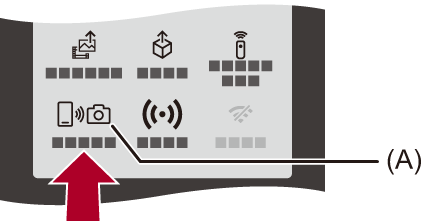
(A) [Fernaufnahmen]
-
Starten Sie die Aufnahme.
 Das aufgenommene Bild wird auf der Kamera gespeichert.
Das aufgenommene Bild wird auf der Kamera gespeichert.
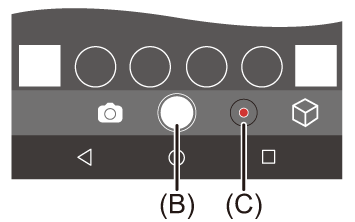
(B) Es wird ein Bild aufgenommen.
(C) Die Videoaufnahme wird gestartet/beendet.
|
|
 Betriebsmethode beim Aufnehmen per Fernsteuerung
Betriebsmethode beim Aufnehmen per Fernsteuerung
Legen Sie entweder die Kamera oder das Smartphone als priorisiertes Steuergerät zur Verwendung während der Remote-Aufnahme fest.
Tippen Sie in “LUMIX Lab” im Bildschirm für die Remote-Aufnahme auf [![]() ].
].
 Das Symbol wechselt bei jeder Berührung.
Das Symbol wechselt bei jeder Berührung.
![]() (Kamerapriorität)
(Kamerapriorität)
Der Betrieb ist sowohl bei der Kamera als auch beim Smartphone möglich.
 Die Einstellrad-Einstellungen usw. der Kamera können mit dem Smartphone nicht geändert werden.
Die Einstellrad-Einstellungen usw. der Kamera können mit dem Smartphone nicht geändert werden.
![]() (Smartphone-Priorität)
(Smartphone-Priorität)
Der Betrieb nur beim Smartphone möglich.
 Die Einstellrad-Einstellungen usw. der Kamera können mit dem Smartphone geändert werden.
Die Einstellrad-Einstellungen usw. der Kamera können mit dem Smartphone geändert werden.
 Drücken Sie zum Beenden der Remote-Aufnahme eine beliebige Taste an der Kamera, um den Bildschirm einzuschalten, und wählen Sie [Ende] aus.
Drücken Sie zum Beenden der Remote-Aufnahme eine beliebige Taste an der Kamera, um den Bildschirm einzuschalten, und wählen Sie [Ende] aus.
 Die Standardeinstellung lautet [
Die Standardeinstellung lautet [![]() ] (Kamerapriorität).
] (Kamerapriorität).
[Auslöser-Fernbedienung]
Sie können das Smartphone als Fernbedienung für den Auslöser verwenden.
Erste Schritte:
 Verbinden Sie die Kamera über Bluetooth mit einem Smartphone. (
Verbinden Sie die Kamera über Bluetooth mit einem Smartphone. ( Verbinden mit einem Smartphone (Bluetooth-Verbindung))
Verbinden mit einem Smartphone (Bluetooth-Verbindung))
 Starten Sie “LUMIX Lab” auf dem Smartphone.
Starten Sie “LUMIX Lab” auf dem Smartphone.
-
Wählen Sie im Bildschirm [Kamera] die Option [Auslöser-Fernbedienung] aus.
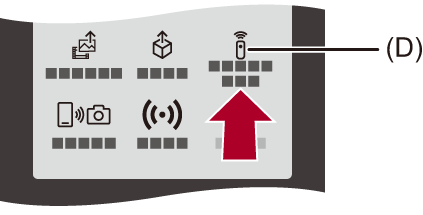
(D) [Auslöser-Fernbedienung]
-
Starten Sie die Aufnahme.

![]()
Die Videoaufnahme wird gestartet/beendet.
![]()
Es wird ein Bild aufgenommen.
 Aufnehmen mit Lampe
Aufnehmen mit Lampe
Der Verschluss kann von Anfang bis Ende der Aufnahme offengehalten werden. Dies ist nützlich beim Aufnehmen vom Sternenhimmel oder von Nachtlandschaften.
Erste Schritte:
 Schalten Sie die Kamera in den [M]-Modus.
Schalten Sie die Kamera in den [M]-Modus.
 Stellen Sie die Verschlusszeit der Kamera auf [B] (Lampe) ein.
Stellen Sie die Verschlusszeit der Kamera auf [B] (Lampe) ein.
-
Berühren Sie [
 ], um die Aufnahme zu starten (lassen Sie den Finger liegen).
], um die Aufnahme zu starten (lassen Sie den Finger liegen).
-
Lassen Sie [
 ] los, um die Aufnahme zu beenden.
] los, um die Aufnahme zu beenden.
 Schieben Sie [
Schieben Sie [![]() ] in Richtung [LOCK], um mit der Auslösertaste in vollständig heruntergedrückt fixierter Position aufzunehmen.
] in Richtung [LOCK], um mit der Auslösertaste in vollständig heruntergedrückt fixierter Position aufzunehmen.
(Um die Aufnahme zu beenden, schieben Sie [![]() ] in die Ausgangsposition zurück oder drücken Sie die Auslösertaste der Kamera)
] in die Ausgangsposition zurück oder drücken Sie die Auslösertaste der Kamera)
 Wird während der [B] (Lampe)-Aufnahme die Bluetooth-Verbindung unterbrochen, stellen Sie die Bluetooth-Verbindung wieder her und beenden die Aufnahme dann per Smartphone.
Wird während der [B] (Lampe)-Aufnahme die Bluetooth-Verbindung unterbrochen, stellen Sie die Bluetooth-Verbindung wieder her und beenden die Aufnahme dann per Smartphone.
|
|
Einfaches Senden von Bildern auf der Kamera an ein Smartphone
Sie können Bilder direkt an ein über Bluetooth verbundenes Smartphone übertragen, indem Sie während der Wiedergabe einfach [Q] drücken.
Sie können zum einfachen Verbinden auch das Menü verwenden.
 Der Vorgang kann auch ausgeführt werden, indem die Fn-Taste für [Bild senden (Smartphone)] gedrückt wird.
Der Vorgang kann auch ausgeführt werden, indem die Fn-Taste für [Bild senden (Smartphone)] gedrückt wird.
Erste Schritte:
 Installieren Sie “LUMIX Lab” auf Ihrem Smartphone.
Installieren Sie “LUMIX Lab” auf Ihrem Smartphone.
 Verbinden Sie die Kamera über Bluetooth mit einem Smartphone. (
Verbinden Sie die Kamera über Bluetooth mit einem Smartphone. ( Verbinden mit einem Smartphone (Bluetooth-Verbindung))
Verbinden mit einem Smartphone (Bluetooth-Verbindung))
 Drücken Sie [
Drücken Sie [ ] an der Kamera, um den Wiedergabebildschirm zu öffnen.
] an der Kamera, um den Wiedergabebildschirm zu öffnen.
Senden eines einzelnen Bildes
-
Drücken Sie

 , um das Bild auszuwählen.
, um das Bild auszuwählen.
-
Drücken Sie [Q].
-
Wählen Sie [Einzel-Auswahl] aus.
 Drücken Sie [DISP.], um die Senden-Einstellungen von Bildern zu ändern.
Drücken Sie [DISP.], um die Senden-Einstellungen von Bildern zu ändern.
-
Wählen Sie [OK] am Smartphone.
 Die Verbindung wird automatisch über Wi-Fi hergestellt.
Die Verbindung wird automatisch über Wi-Fi hergestellt.
Senden mehrerer Bilder
-
Drücken Sie [Q].
-
Wählen Sie [Multi-Auswahl] aus.
 Drücken Sie [DISP.], um die Senden-Einstellungen von Bildern zu ändern.
Drücken Sie [DISP.], um die Senden-Einstellungen von Bildern zu ändern.
-
Wählen Sie die Bilder aus und übertragen Sie sie.

 : Bilder auswählen
: Bilder auswählen
 : Einstellen/Abbrechen
: Einstellen/Abbrechen
[DISP.]: Übertragen
-
Wählen Sie [OK] am Smartphone.
 Die Verbindung wird automatisch über Wi-Fi hergestellt.
Die Verbindung wird automatisch über Wi-Fi hergestellt.
 Verwenden des Menüs zum einfachen Übertragen
Verwenden des Menüs zum einfachen Übertragen

 [
[![]() ]
]  [
[![]() ]
]  [Bluetooth]
[Bluetooth]  [Bild senden (Smartphone)]
[Bild senden (Smartphone)]
Einstellungen: [Einzel-Auswahl]/[Multi-Auswahl]
 Bei [Einzel-Auswahl] drücken Sie
Bei [Einzel-Auswahl] drücken Sie 
 , um das Bild auszuwählen, und dann
, um das Bild auszuwählen, und dann  zum Ausführen.
zum Ausführen.
 Bei [Multi-Auswahl] gehen Sie genauso vor wie bei “Senden mehrerer Bilder”. (
Bei [Multi-Auswahl] gehen Sie genauso vor wie bei “Senden mehrerer Bilder”. ( Senden mehrerer Bilder)
Senden mehrerer Bilder)
|
– [MOV]-Videos, [Apple ProRes]-Videos
|
Streaming über Smartphone
![]()
![]()
![]()
![]()
![]()
![]()
![]()
![]()
Das Streaming wird durch Bedienung der Smartphone-App “LUMIX Lab” gestartet. (Unterstützte Protokolle: RTMP*/RTMPS)
-
RTMP wird bei Modellen für den europäischen und ukrainischen Markt nicht unterstützt (DC-GH7E/DC-GH7LE/DC-GH7ME).

Erste Schritte:
 Installieren Sie “LUMIX Lab” auf Ihrem Smartphone. (
Installieren Sie “LUMIX Lab” auf Ihrem Smartphone. ( Installieren von “LUMIX Lab”)
Installieren von “LUMIX Lab”)
 Verbinden Sie die Kamera über Bluetooth mit einem Smartphone. (
Verbinden Sie die Kamera über Bluetooth mit einem Smartphone. ( Verbinden mit einem Smartphone (Bluetooth-Verbindung))
Verbinden mit einem Smartphone (Bluetooth-Verbindung))
 (Bei Gebrauch von USB-Tethering) Bestätigen Sie, dass die Kamera und das Smartphone nicht über USB verbunden sind.
(Bei Gebrauch von USB-Tethering) Bestätigen Sie, dass die Kamera und das Smartphone nicht über USB verbunden sind.
-
Stellen Sie den Aufnahmemodus der Kamera auf [
 ] ein.
] ein.
 Stellen Sie das Modus-Wahlrad ein. (
Stellen Sie das Modus-Wahlrad ein. ( Auswählen des Aufnahmemodus)
Auswählen des Aufnahmemodus)
-
Stellen Sie Streaming auf dem Smartphone ein.
-
Starten Sie “LUMIX Lab”.
-
Wählen Sie [Live-Streaming] im Startbildschirm “LUMIX Lab” aus.
-
Wählen Sie eine Plattform für das Live-Streaming aus.
-
Nehmen Sie detaillierte Streaming-Einstellungen vor.
 Die Einstellelemente hängen von der im Schritt 3 getroffenen Auswahl ab. Folgen Sie den Anweisungen auf dem Smartphone-Bildschirm, um die Einstellungen vorzunehmen.
Die Einstellelemente hängen von der im Schritt 3 getroffenen Auswahl ab. Folgen Sie den Anweisungen auf dem Smartphone-Bildschirm, um die Einstellungen vorzunehmen.
[Verbindungsmethode]: Wählen Sie [Wi-Fi] oder [USB-Tethering].
 Wenn Sie [Wi-Fi] wählen, legen Sie den drahtlosen Zugangspunkt fest, mit dem die Kamera beim Streaming eine Verbindung herstellt.
Wenn Sie [Wi-Fi] wählen, legen Sie den drahtlosen Zugangspunkt fest, mit dem die Kamera beim Streaming eine Verbindung herstellt.
[Streaming-Qualität]: Legt die Bildqualität für das Streaming fest.
[Datenschutzeinstellungen]: Wählt die Datenschutzeinstellung aus.
[Stream URL]: Geben Sie die Streaming-URL ein, die Sie vom Streamingdienst eingeholt haben.
[Stream key]: Geben Sie den Streamingschlüssel ein, die Sie vom Streamingdienst eingeholt haben.
-
Wählen Sie [Auf die Kamera einstellen] aus.
 Die Einstellungen werden vom Smartphone an die Kamera übertragen.
Die Einstellungen werden vom Smartphone an die Kamera übertragen.
 Die [Streaming-Funktion] auf der Kamera schaltet auf [ON] und [
Die [Streaming-Funktion] auf der Kamera schaltet auf [ON] und [![]() ] wird auf dem Aufnahmebildschirm angezeigt.
] wird auf dem Aufnahmebildschirm angezeigt.
 (Bei Gebrauch von Wi-Fi) Die Kamera erstellt eine Verbindung über Wi-Fi mit dem Zugangspunkt.
(Bei Gebrauch von Wi-Fi) Die Kamera erstellt eine Verbindung über Wi-Fi mit dem Zugangspunkt.
-
(Bei Gebrauch von USB-Tethering) Stellen Sie die USB-Tethering-Verbindung ein.
-
Verbinden Sie die Kamera und das Smartphone mithilfe eines USB-Anschlusskabels.

(A) USB-Anschlusskabel (im Handel erhältlich)
-
Aktivieren Sie die USB-Tethering-Funktion auf dem Smartphone.
 Wählen Sie [USB-Tethering] (bei Android-Geräten) oder [Persönlicher Hotspot] (bei iOS-Geräten) auf dem Smartphone aus.
Wählen Sie [USB-Tethering] (bei Android-Geräten) oder [Persönlicher Hotspot] (bei iOS-Geräten) auf dem Smartphone aus.
 Wenn eine Bestätigungsmeldung auf dem Smartphone-Bildschirm erscheint und um Erlaubnis anfragt, Zugang für das angeschlossene Gerät zu aktivieren, geben Sie die Erlaubnis. Die Verbindung ist nicht komplett, bis die Erlaubnis gegeben ist.
Wenn eine Bestätigungsmeldung auf dem Smartphone-Bildschirm erscheint und um Erlaubnis anfragt, Zugang für das angeschlossene Gerät zu aktivieren, geben Sie die Erlaubnis. Die Verbindung ist nicht komplett, bis die Erlaubnis gegeben ist.
 Lesen Sie auch in der Bedienungsanleitung Ihres Smartphones nach.
Lesen Sie auch in der Bedienungsanleitung Ihres Smartphones nach.
-
Das Streaming wird gestartet.
 Wählen Sie [Streamen starten] in “LUMIX Lab”.
Wählen Sie [Streamen starten] in “LUMIX Lab”.
 [
[![]() ] wird auf dem Aufnahmebildschirm der Kamera angezeigt.
] wird auf dem Aufnahmebildschirm der Kamera angezeigt.
-
Das Streaming wird beendet.
 Wählen Sie [Streamen stoppen] in “LUMIX Lab”.
Wählen Sie [Streamen stoppen] in “LUMIX Lab”.
-
Beenden Sie die Streaming-Funktion.
 Wenn Sie [Streamen beenden] in “LUMIX Lab” auswählen, wird [Streaming-Funktion] in der Kamera auf [OFF] gestellt.
Wenn Sie [Streamen beenden] in “LUMIX Lab” auswählen, wird [Streaming-Funktion] in der Kamera auf [OFF] gestellt.
|
(
|
